#ip route add default via 网关ip dev 本机与网关通信的网卡名
例:#ip route add default via 192.168.5.100 dev eno16777728
3)删除网关
#ip route del default via 网关ip
例:# ip route del default via 192.168.5.100
4)设置到指定网络段的路由
#ip route add 目标网络端/子网掩码 via 路由接口 dev 与路由接口通信的本机网卡
5)删除到指定网络段的路由
#ip route del 目标网络端/子网掩码 via 路由接口
例: #ip route add 192.168.3.0/24 via 192.168.2.100/24 dev eno167777728
#ip route add 192.168.3.0/24 via 192.168.2.100/24
2route****配置临时网关和路由
1)查看当前系统网关路由信息
#route -n
//查询结果中,gateway 网关 genmask网关子网掩码,Metric跳数,越大越远;flags,U代表use,G代表网关,H代表主机路由;Ref 参照;Iface 网关基于哪个设备上
2)添加默认网关
#route add default gw 默认网关ip
3)删除网关
#route del default gw 网关ip
例: route add default gw 192.168.1.2
4)添加到指定网络段的路由信息
route add -net 网络地址/子网掩码 gw 路由接口ip
5)删除到指定网络段的路由信息
#route del -net 网络地址/子网掩码
例:#route add -net 192.168.2.0/24 gw 192.168.1.2
6)添加到指定主机的路由信息
#route add -host 主机名 gw 路由接口ip
7) 删除到指定主机的路由信息
#route del -host 主机名 gw 路由接口ip
例:route add -host client gw 192.168.2.2
注:如果一台主机内同时设置了默认路由、网络段路由和主机路由,其优先级关系为——主机路由>网络段路由>默认路由。
三 永久设置ip地址及路由网关信息
注意,该方法设置的IP即GW关机重启依然有效
1 nmcli 之后多用tab (不推荐)
#nmcli connection modify 网卡配置文件名 connection.autoconnect yes ipv4.method manual ipv4.addresses ip地址/子网掩码
注:配置完成后,重启网络服务 systemct.l restart network或者重启
2 nmtui
图形化的ip地址/网关/主机名配置
注1:nmcli 与 nmtui实际上是修改了网卡的配置文件,所以需要重新取消激活/激活,或者重启网络服务才能使之生效。
注2:centos网卡配置文件所在目录/etc/systemconfig/network-scripts/,配置文件均为ifcfg-xxx,直接编辑文件内容也可以达到对ip地址/网关/主机名的配置。
四 设置路由转发
注意,相当于把操作系统变成路由器
1 临时设置
1)查看本机是否开启路由转发
#cat /proc/sys/net/ipv4/ip_forward
文件中: 0 未开启路由转发 1 已开启路由转发
2)#echo 1 > /proc/sys/net/ipv4/ip_forward //重启会失效
2 永久设置
1)编辑配置文件 #vim /usr/lib/sysctl.d/00-system.conf
在最后添加 net.ipv4.ip_forward=1
2)重启网络服务 #systemct.l restart network
五 设置主机名
5.1 常规
1)查看本机主机名 #hostname
2)临时修改 #hostname 主机名
3)永久设置主机名
法1:hostnamectl set-hostname 主机名
法2:echo “主机名” > /etc/hostname
5.2 设置 /etc/hosts 文件
/etc/hosts 文件,静态解析文件,负责ip地址与域名/FQDN/主机名间的解析。
1)编辑 /etc/hosts文件:vim /etc/hosts
2)在文件末尾添加:ip地址/子网掩码 需要解析的主机名
例: 192.168.0.1 nodel
六 查看端口状态
#netstat -lantu | grep 端口号
l 是显示仅监听的额服务,a显示所有的服务(包含监听、已链接等),n是以服务的端口号代表服务名称,t显示TCP服务,u显示UDP服务
结果: listen 监听 established 已连接状态
七 VMware上的网络适配器说明

1)网络适配器为仅主机模式时,主机无法连接外网,只用于虚拟机与本地机通信
2)NAT(net address transfer)网络地址转换。主机B网络适配器为NAT模式,路径2(B——虚拟机网卡——NET8)也无法连接外网;当NET8网卡被禁用时,主机B可以通过路径3(B——虚拟机网卡——NET8内部虚拟路由器——NET0——真实网卡)连接外网。但是对于B而言,虚拟路由器后面的路径都是外网,而NAT决定了B连接外网的方式是单向的,只能是B访问C以及其他外网,反之则不行。
3)桥接模式的虚拟机C是可以连接外网的。
注:内核中有识别网卡接口类型的功能模块,根据不同接口类型,网卡编号也不同。ethxxx是该功能模块被关闭后不能识别类型的编号。
八 举例说明
实验环境:4台虚拟机,在VMware WorkStation上面做测试
1)按照下图配置服务环境,使各个端口之间能够通讯:一般在配置任何服务之前都要关闭防火墙与SELinux
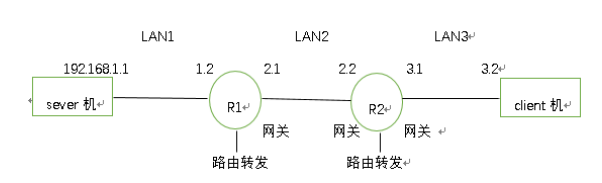
注:
i)配置服务的时候,要在配置结束查看一下配置结果。之后还是出现错误的话,就按原配置的步骤一一检查
ii)由于是用虚拟机做实验,所以路由器R1、R2是由两个虚拟机代替,从而需要给他们设置路由转发功能
iii)同一LAN区段的设置是在设置设备的同子网/异子网通信
iv)由于想要每台虚拟机都连接CRT终端使用,CRT终端占用了一个网卡,从而需要为各个虚拟机再分别添加1,2,2,1个网卡(添加网络适配器)
2)设置步骤
第一步:对作各个虚拟机分别设置LAN区段、IP地址、网关如下
server机有线1 192.168.1.1 ,网关192.168.1.2 ,LAN区段为LAN1
R1有线连接1 192.168.1.2 ,LAN区段为LAN1
R1有线连接2 192.168.2.1 ,网关192.168.2.2 ,LAN区段为LAN2
R2有线连接1 192.168.2.2 ,网关192.168.2.1 ,LAN区段为LAN2
R2有线连接2 192.168.3.1 ,LAN区段为LAN3
client机有线1 192.168.3.2 ,网关192.168.3.1 ,LAN区段为LAN3
//LAN区段在”右键虚拟机设置”中进行配置,ip地址与网关用nmtui或者相应命令设置;用nmtui设置完之后还要再用nmtui取消激活再激活才能生效。
注:每设置好一个虚拟机就要对所设置的结果进行检查—— # ifconfig查看IP,route -n查看网关
第二步:对作为路由器的虚拟机设置路由转发功能
临时设置 #echo 1 > /proc/sys/net/ipv4/ip_forward
查看临时设置结果 #cat > /proc/sys/net/ipv4/ip_forward
永久设置除了用vim编辑器,还可以编辑一个脚本,并设置脚本开机运行即可。
第三步:设置完成后检验是否能够通信
ping 192.168.1.2 ping 192.168.2.1
ping 192.168.2.2 ping 192.168.3.1 ping 192.168.3.2
注:如果出现问题,逐段检查即可
最后的话
最近很多小伙伴找我要Linux学习资料,于是我翻箱倒柜,整理了一些优质资源,涵盖视频、电子书、PPT等共享给大家!
资料预览
给大家整理的视频资料:
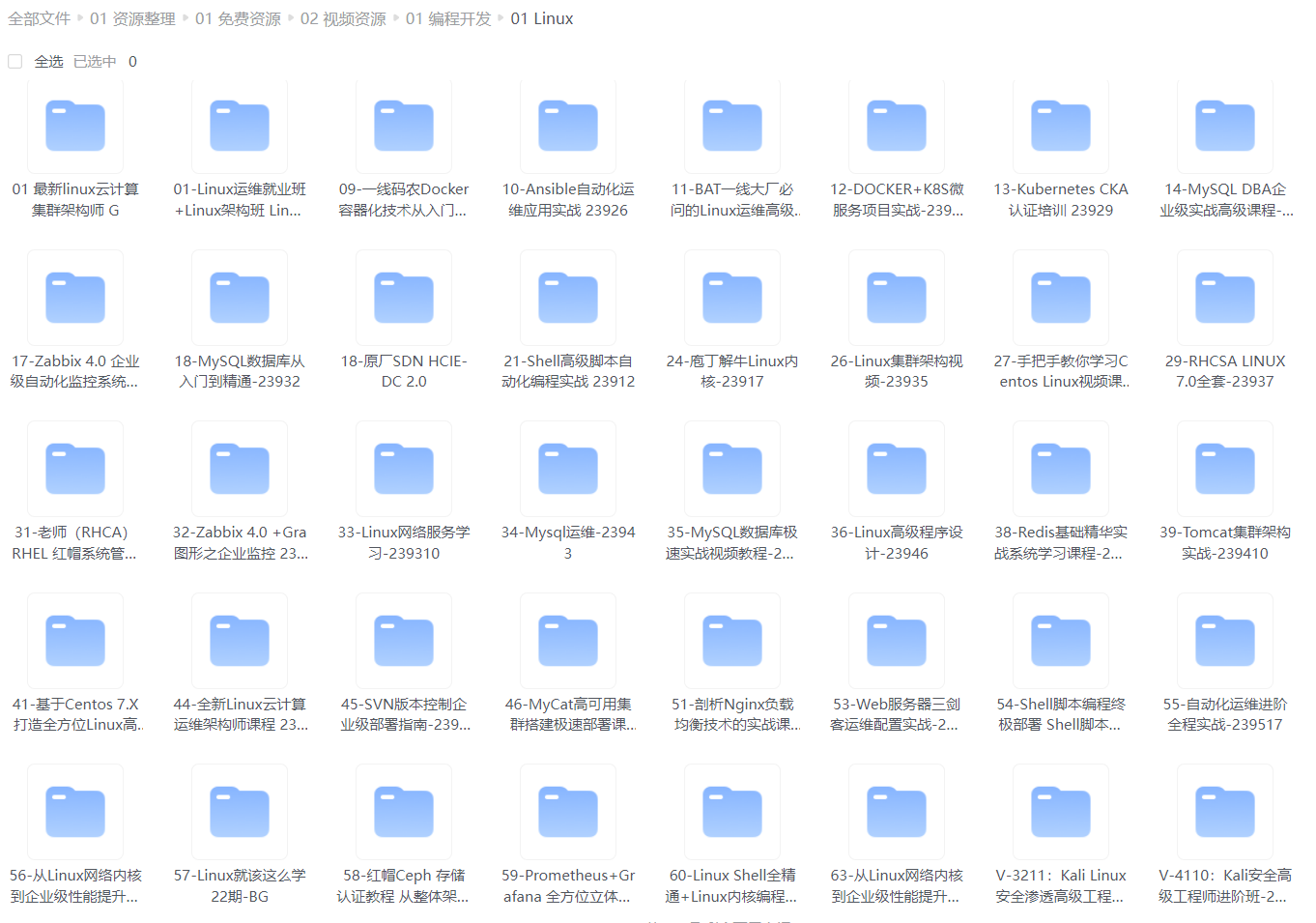
给大家整理的电子书资料:
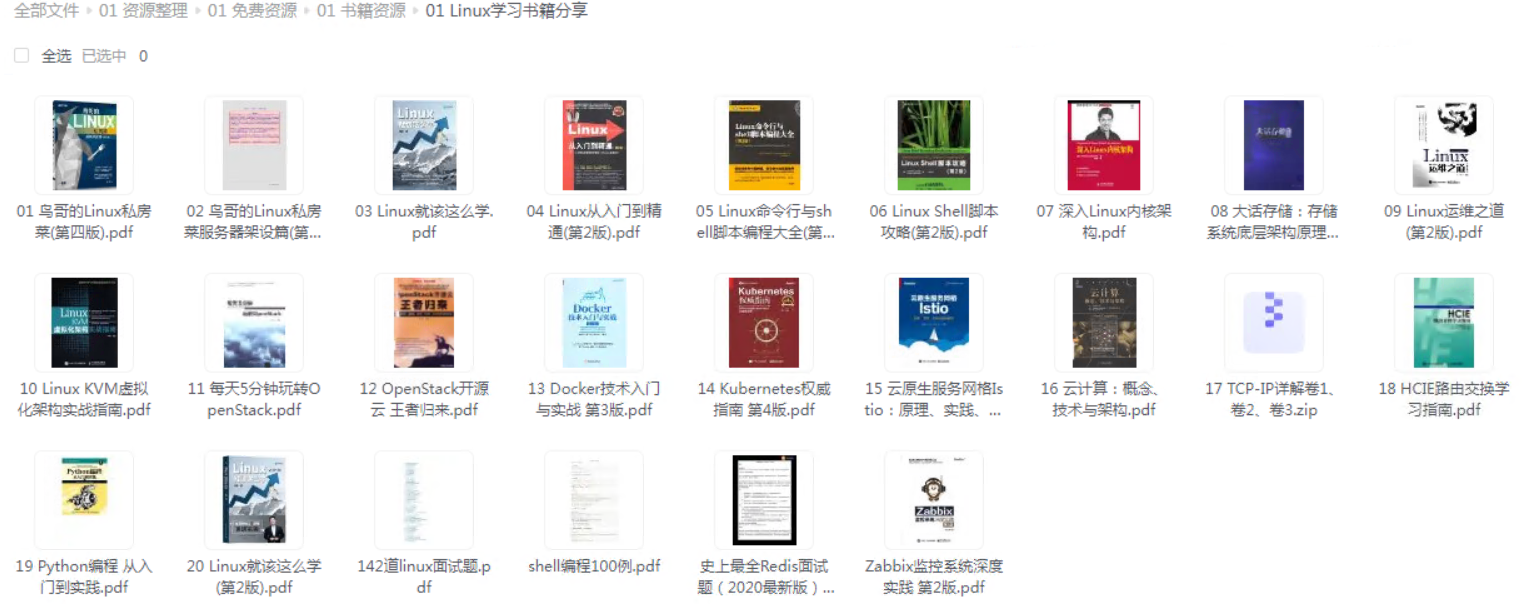
如果本文对你有帮助,欢迎点赞、收藏、转发给朋友,让我有持续创作的动力!
8.3.1 ping 192.168.3.2
注:如果出现问题,逐段检查即可
最后的话
最近很多小伙伴找我要Linux学习资料,于是我翻箱倒柜,整理了一些优质资源,涵盖视频、电子书、PPT等共享给大家!
资料预览
给大家整理的视频资料:
[外链图片转存中…(img-MARAW0c0-1725432171893)]
给大家整理的电子书资料:
[外链图片转存中…(img-faVrQNZJ-1725432171893)]
如果本文对你有帮助,欢迎点赞、收藏、转发给朋友,让我有持续创作的动力!





















 3960
3960

 被折叠的 条评论
为什么被折叠?
被折叠的 条评论
为什么被折叠?








